Как да използвате Hisense TV без дистанционно
разни / / April 29, 2023
С телевизор Hisense няма да разбиете банката. Те предлагат страхотна стойност за цената си. Скорошното им добавяне на функции за игри, като поддръжка на променлива честота на опресняване (VRR), ги прави конкурентни с други. Възможно е обаче да има и проблеми с качеството на техните телевизори, като например проблеми с движението и проблеми с еднородността. Когато се използват интензивно и при най-високите си настройки, телевизорите Hisense издържат седем години.
Ако вашите настройки и употреба са умерени, можете да получите повече километри. Но дистанционното е нещо, което може да ви притеснява от време на време. Много потребители наскоро започнаха да съобщават, че тяхното дистанционно не работи правилно. Това е причината да сме тук. Тази статия ще ви каже как да използвате телевизора Hisense без дистанционно. И така, нека започнем с ръководството.
Прочетете също
Поправка: Hisense TV не се включва или изключва
Разходи за смяна на екрана на телевизора HiSense в Индия, Южна Корея, Нигерия, Уганда, САЩ, Обединеното кралство и други
Как да изчистите кеша на Hisense TV
Как да коригирате, ако екранът на Hisense Smart TV мига
Как да разрешите проблема с WiFi връзката на Hisense TV или интернет връзката
Hisense Smart TV не намира канали, как да поправя?
Трептене на екрана на телевизора Hisense или мигаща светлина, как да коригирам?
Поправка: Hisense TV WiFi е свързан, но няма интернет
Поправка: Звукът на Hisense Roku TV не работи

Съдържание на страницата
-
Как да използвате Hisense TV без дистанционно
- #1. Управлявайте Hisense Smart TV с мобилен телефон с инфрачервена връзка
- #2. Използвайте универсално дистанционно
- #3. Използвайте бутони на телевизора Hisense
- #4. Използвайте приложението Roku за телевизори RokuOS Hisense
- #5. Използвайте приложението Android TV Remote
- #6. Използвайте Google Assistant, за да управлявате Hisense Smart TV
Как да използвате Hisense TV без дистанционно
Въпреки че е препоръчително да използвате дистанционно за телевизор, за да управлявате своя телевизор Hisense, но в случай че дистанционното ви не работи, можете да използвате методите, дадени по-долу, за да използвате Hisense TV без дистанционно. И така, нека проверим стъпките:
#1. Управлявайте Hisense Smart TV с мобилен телефон с инфрачервена връзка
Дистанционното на телевизора обикновено е оборудвано с инфрачервен сензор, който открива входове от телевизора с помощта на този сензор. Телефоните с Android с инфрачервени сензори са широко разпространени на пазара. Използвайки отдалечени приложения като MiRemote, което поддържа голям набор от устройства, можете да се възползвате от това доста лесно. С дистанционно управление работят почти всички видове техника, включително телевизори и климатици. Само инфрачервени сензори на вашето мобилно устройство ще работят с този метод.
#2. Използвайте универсално дистанционно
Трябва да обмислите закупуването на универсално дистанционно управление, ако нямате оригиналното дистанционно управление за своя Hisense Smart TV. Възможно е просто да програмирате дистанционно управление на DirecTV, за да управлявате вашия телевизор Hisense, ако имате съществуващо дистанционно управление на DirectTV. Трябва да се сдобиете със страницата за търсене на код за дистанционно управление DirecTV, за да програмирате дистанционното управление DirecTV за вашия смарт телевизор Hisense. Можете да разгледате ръководството тук.
Реклами
#3. Използвайте бутони на телевизора Hisense
Обикновено можете да контролирате силата на звука, настройките, канала и мощността на повечето телевизори. Винаги, когато искате да контролирате своя Hisense Smart TV без дистанционно, можете да натиснете тези бутони. Използването на вашия телевизор Hisense без дистанционно е само един от начините да спестите време. Телевизорите Hisense не могат да се включват и изключват без дистанционно, защото моделът няма много бутони.
#4. Използвайте приложението Roku за телевизори RokuOS Hisense
Реклама
При смарт телевизорите Hisense RokuOS е популярна телевизионна операционна система. Ето стъпките, които трябва да следвате, в случай че сте загубили дистанционното за смарт телевизор Roku Hisense.
- Можете да изтеглите приложението на Roku както на устройство с Android, така и на iOS.
- Инсталирайте приложението Hisense Smart TV и го стартирайте.
- Уверете се, че вашето мобилно устройство и телевизор са свързани към една и съща WiFi мрежа.
- Можете да получите достъп до раздела Дистанционно, след като се свържете с телевизора.
- На екрана на приложението натиснете бутона за захранване, за да стартирате телевизора.
- Това е. С телевизор Roku Hisense без дистанционно можете лесно да контролирате канала, да регулирате силата на звука и да разглеждате менюто с настройки.
#5. Използвайте приложението Android TV Remote
С новите смарт телевизори на Hisense получавате операционната система Android на Google направо от кутията. Все още можете да използвате Hisense TV, дори ако сте загубили дистанционното. С Android Remote TV можете да управлявате Hisense TV от вашето Android устройство. Научете повече за приложението тук.
- Може да се намери в Android TV Play Store, както и в App Store. Така че, изтеглете приложението от там.
- Инсталирайте приложението и приемете правилата и условията.
- Можете да намерите Hisense Smart TV, като потърсите в приложението.
- Уверете се, че вашето мобилно устройство и телевизор са свързани към една и съща безжична мрежа.
- Вашето мобилно устройство трябва да е свързано към телевизора и кодът трябва да бъде сдвоен с него.
- С дистанционното приложение за Android TV включете своя смарт телевизор Hisense веднага.
И така, ето как да използвате своя смарт телевизор Hisense без дистанционно. За да въведете текст на телевизора, можете също да използвате клавиатурата в приложението. За навигация около вашия телевизор можете също да използвате тъчпада на приложението като мишка.
#6. Използвайте Google Assistant, за да управлявате Hisense Smart TV
Можете да управлявате много от вашите умни домашни устройства с Google Assistant, популярна услуга за гласов асистент от Google. Използването на Google Assistant на вашия смарт телевизор Hisense е лесно.
- С помощта на телефон с Android или iOS изтеглете приложението Google Home.
- Свържете телефона и телевизора си към интелигентната WiFi мрежа.
- Можете да гледате телевизора си в приложението Google Home. За да го свържете с Google Home, докоснете го.
- Вашият телевизор вече може да се управлява директно от приложението Google Home, след като го свържете.
- С помощта на Google Assistant можете дори да управлявате телевизора си. Налични са различни команди, включително OK Google, изключи телевизора, OK Google, увеличи/намали звукаи т.н.
- Възможно е дори да помолите Асистента да ви пусне видеоклип в YouTube.
След това, като използвате плъзгача на екрана на вашето мобилно устройство, можете също да пуснете или поставите на пауза видеоклипа и да регулирате силата на звука с помощта на приложението Google Home.
Ето как можете да използвате своя телевизор Hisense без дистанционно. Надяваме се, че това ръководство ви е помогнало. Но в случай, че имате нужда от повече помощ, коментирайте по-долу и ни уведомете.
Прочетете също
Цена за смяна на екрана на телевизор HiSense
Поправка: Hisense TV не показва цял екран
Поправка: Hisense TV Bluetooth не работи или не показва проблем с Bluetooth
Поправка: HiSense TV не разпознава USB
Поправка: Hisense Roku TV Wi-Fi не работи
Hisense U8G срещу. Серия TCL 6: Коя е най-добрата?

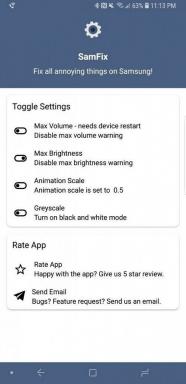
![Как да влезете в режим на възстановяване на Blackview BL5000 [Склад и по поръчка]](/f/3f53bddab6fee18e43d5bc2abd589016.jpg?width=288&height=384)
